DT-Win Evaluation
목차
평가용 라이선스 신청
1. DT-Win을 사용하고자 하는 PC의 MAC ADDRESS를 확인합니다
2. DT10@hancommds.com 으로 위의 MAC ADDRESS를 기입하여 평가용 라이선스 요청 메일을 보냅니다
(평가용 라이선스 발급에는 업무일기준 2일 정도가 소요되며, 사용기한은 기본 2주입니다)
파일 다운로드 및 설치
1. DT-Win 설치 파일과 드라이버 파일을 다운로드 합니다
2. 다운로드한 DT-Win프로그램을 설치합니다
3. 이메일을 통해 받은 평가용 라이선스 파일을 "C:\Program Files (x86)\HeartLandData\DT-Win" 에 복사합니다
DT-Win 평가 준비
DT-Win 평가 준비 - C/CPP Project
1. 테스트 하고자 하는 C++프로젝트 폴더에 DT-Win을 테스트 하기 위한 임의의 폴더를 생성합니다
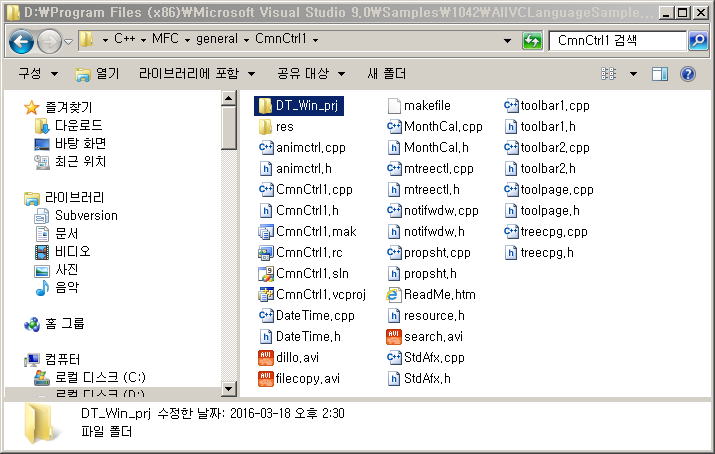
2. 위에서 다운로드한 드라이버 파일 중, 해당 어플리케이션 (x86 or x64)에 맞는 DtTestPointDriver.NativeC.lib 파일을 복사합니다
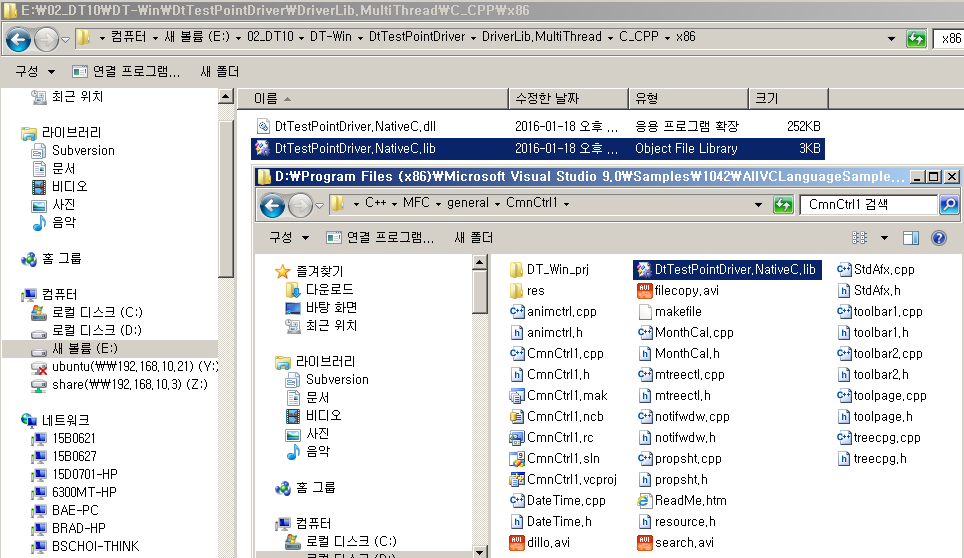
3. 같은 폴더의 "DtTestPointDriver.NativeC.dll" 파일은 Build 후 실행파일이 생성되는 폴더에 복사합니다
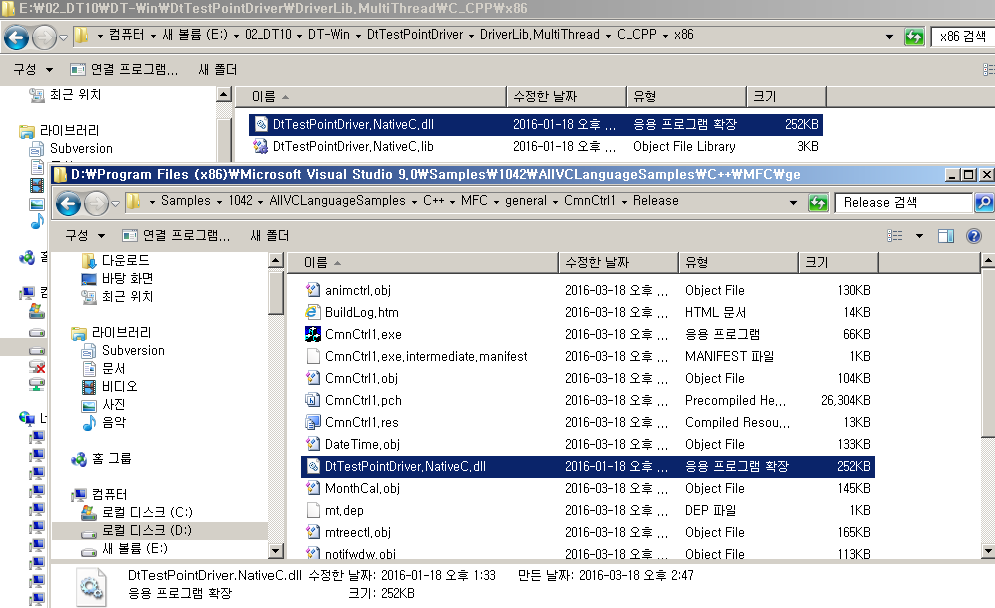
4. Visual Studio의 솔루션 탐색기에서 DtTestPointDriver.NativeC.lib 파일을 추가합니다
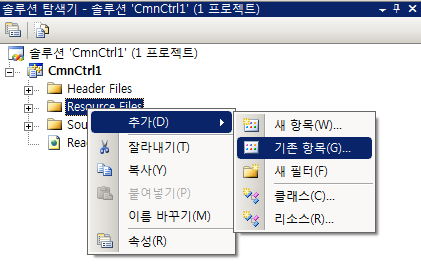
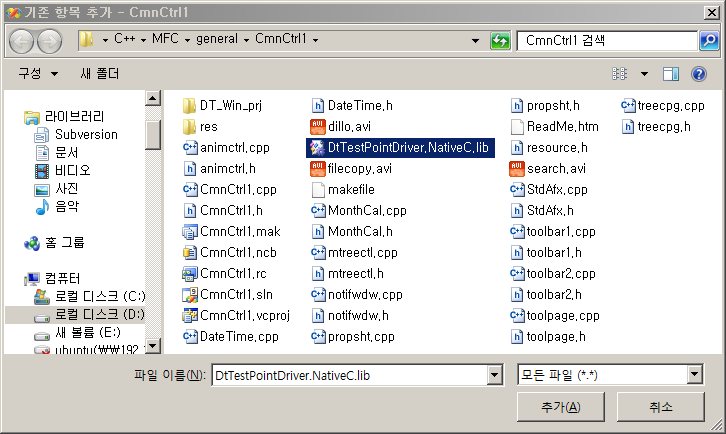
5. 등록한 라이브러리를 종속석 추가합니다
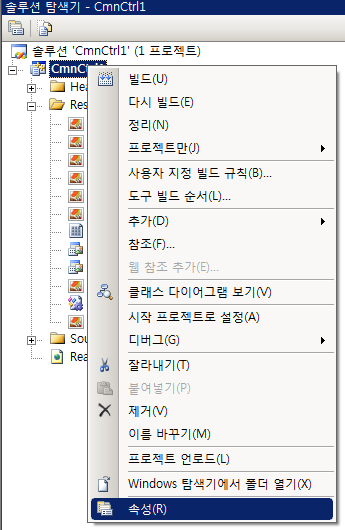
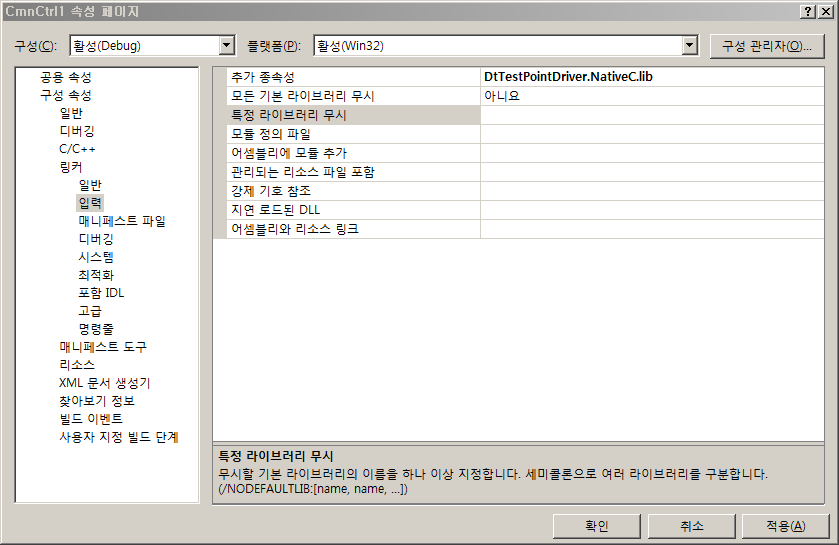
6. Visual Studio에서 문제없이 Build 되는지 확인합니다
DT-Win 평가 준비 - C# Project
1. C# 프로젝트 폴더에 DT-Win을 테스트 하기 위한 프로젝트 폴더를 임의의 이름으로 생성합니다
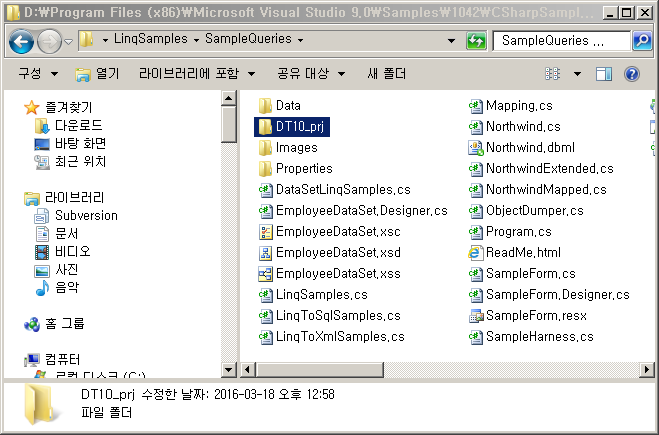
2. 위에서 다운로드한 드라이버 파일 중 .NET Framework(v3.5 or v4.0)와 해당 version(x64 or x86)에 맞는 DtTestPointDriver.dll 파일을 선택하여 폴더로 복사합니다
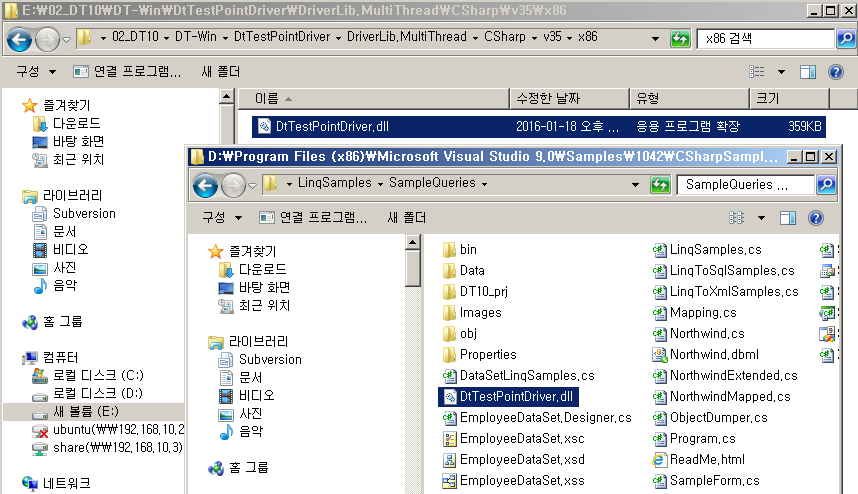
3. "Visual Studio -> 솔루션 탐색기 -> 참조 추가"로 위에서 복사한 dll파일을 추가합니다
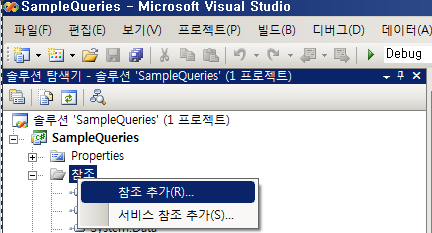
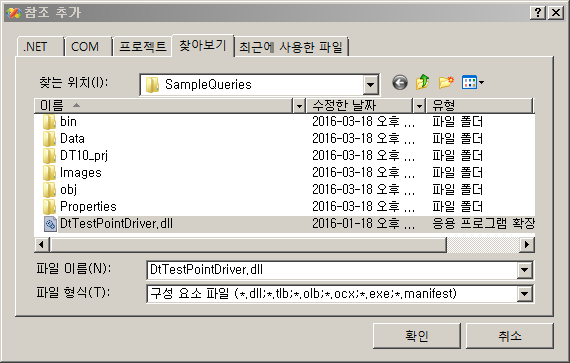
4. Visual Studio에서 문제없이 Build 되는지 확인합니다
DT-Win 프로젝트 생성 및 테스트 포인트 삽입
1. DT-Win 프로그램 실행 후 "New" 프로젝트를 선택합니다
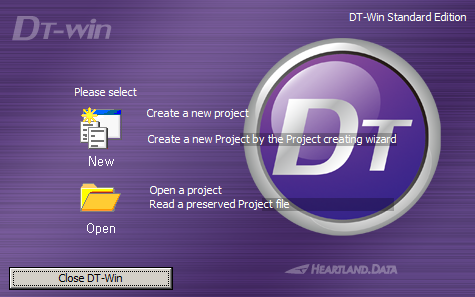
2. 아래와 같이 프로젝트 설정을 진행합니다
Project name : 적절한 테스트용 프로젝트 명
Save folder of the project : 위에서 새로 생성한 DT-Win 테스트 용 백업 폴더
Root folder of test target : 소스코드의 베이스 폴더
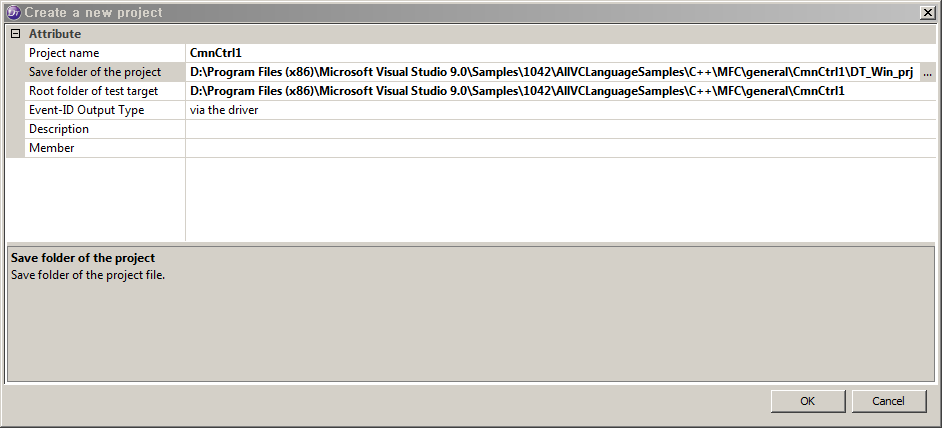
3.1 Add 버튼을 눌러 TestPoint를 삽입할 소스/폴더를 등록합니다.
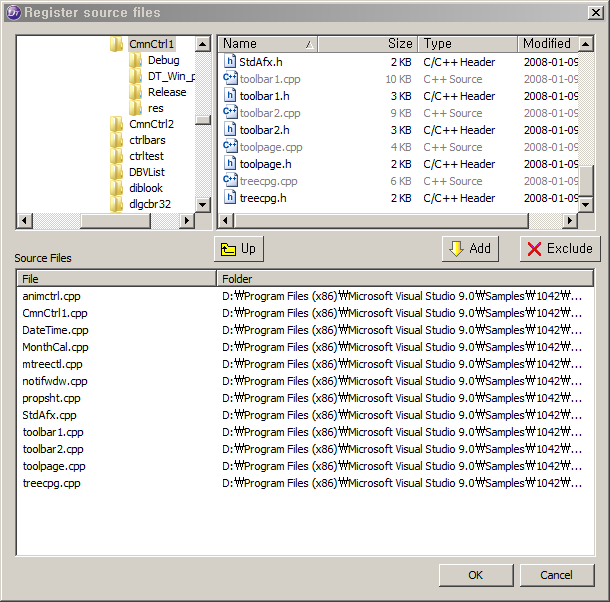
3.2 위의 방법 대신, File -> Import -> Visual Studio Project 방법을 사용하셔도 됩니다
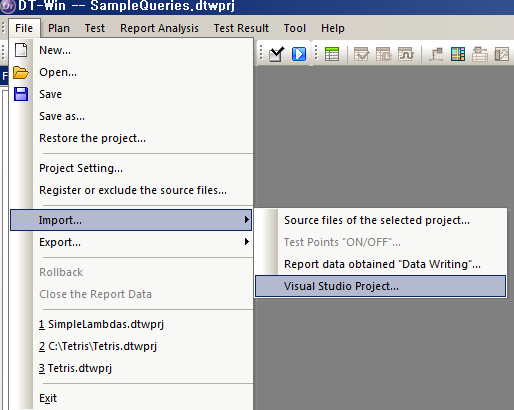
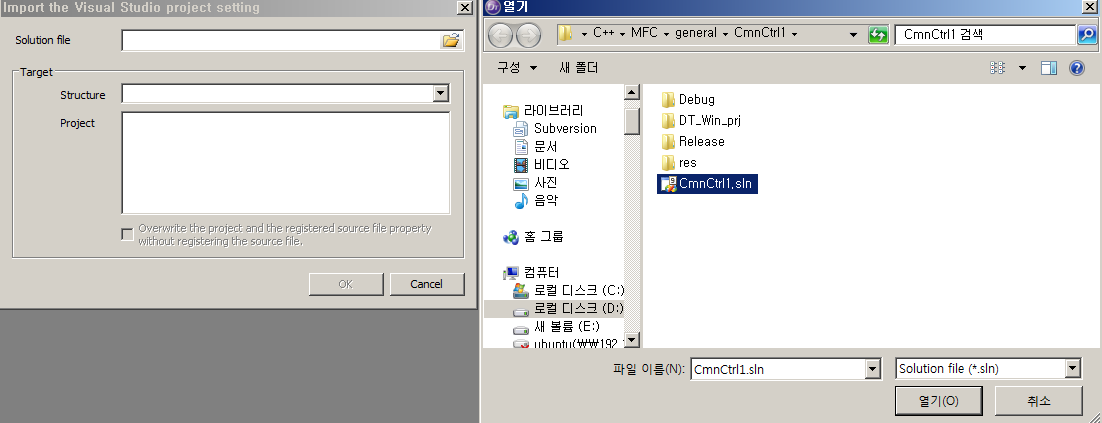
4. 소스 파일 하나를 선택하여 테스트 포인트를 삽입해 봅니다. Error/Syntax가 아닌 Attention은 무시하셔도 됩니다
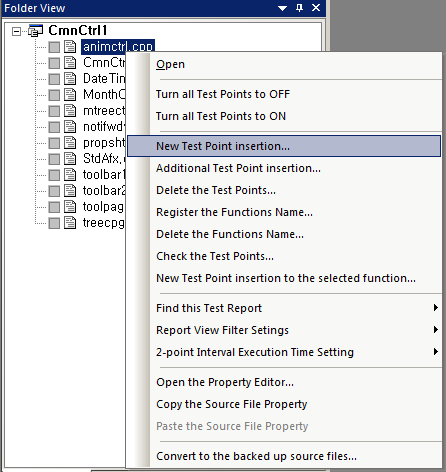
5. 테스트 포인트가 삽입되면 해당 소스파일에 체크 마크가 생성됩니다
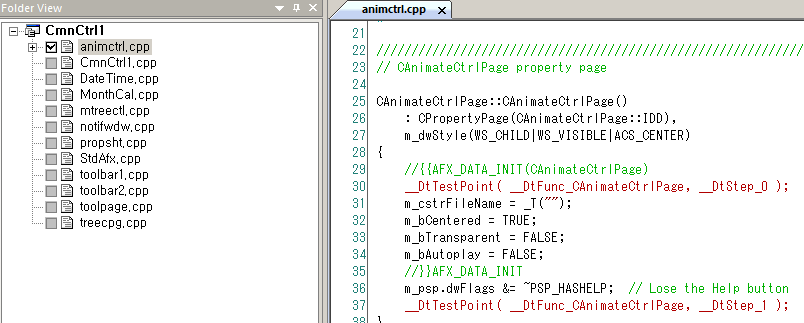
6. 테스트 포인트 삽입과정에서 에러가 Error/Syntax가 발생하면 도움말(**링크 연결 준비 중**)을 참조하여 Project Setting을 변경합니다
7. Project Setting을 변경하였으면, "Finish -> Determine and close this window" 선택 후 다시 테스트 포인트를 삽입해 봅니다
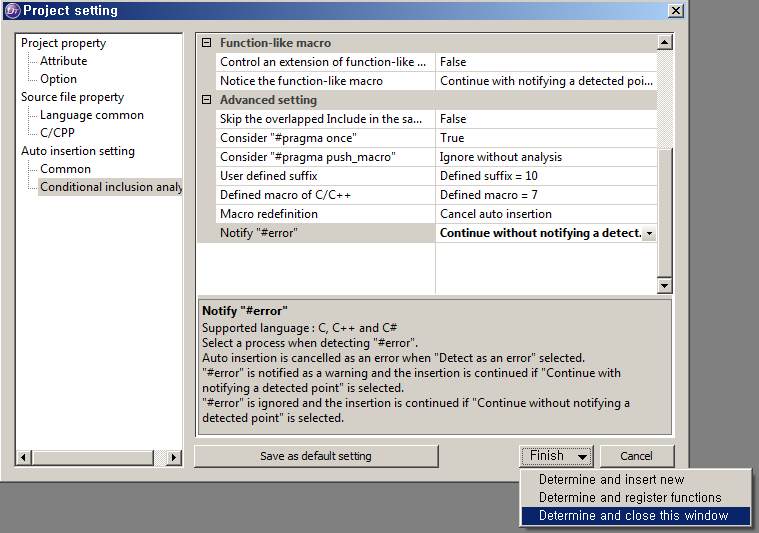
8. Visual Studio에서 Rebuild 하여 문제가 없으면, 원하는 파일에 테스트 포인트를 전반적으로 삽입후 Rebuild 합니다

